Excel如何批量创建工作表名
发布时间:2017-03-03 14:35
相关话题
在实际工作中,我们会遇到一次创建大量指定名称的工作表,有些领域的表亲更是经常遇到这样的情况。一般的做法是做好一个改一个名称,但是如果有100个以上工作表,亲们是不是想死的心都有了?下面让小编为你带来Excel如何批量创建工作表名的方法。
Excel批量创建表名步骤如下:
具体操作如下:例如下图中,创建表名区域,点击“插入-数据透视表”。(下图1处)
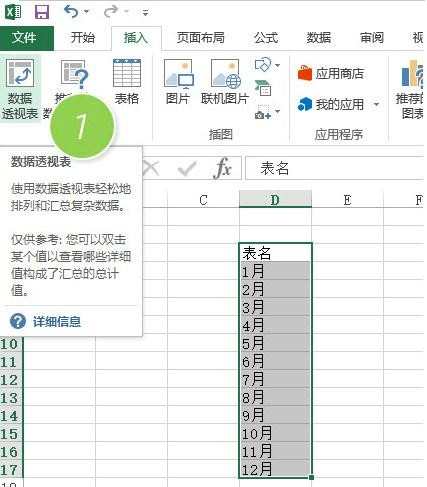
点击“确定”后,在数据透视表字段,将“表名”字段拖拽至筛选器处。(下图2处)
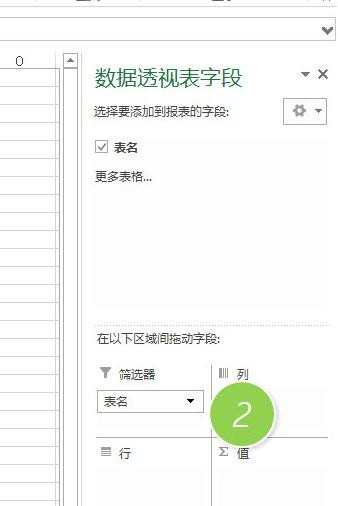
然后点击“数据透视表工具-分析-选项”的下拉框,选择“显示报表筛选页”。(下图3处)

点击“确定”后,系统自动生成1月到12月的表名。
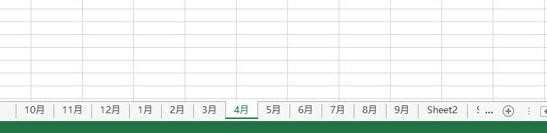
关于Excel表名的相关文章推荐:
1.Excel 2003和2010如何批量修改表名
2.Excel如何批量插入表头
3.excel表格中批量加字的方法

Excel如何批量创建工作表名的评论条评论